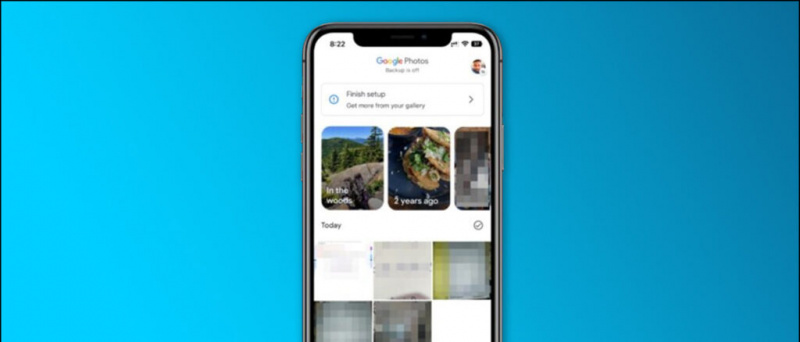For nylig havde vi skrevet en artikel om måder at åbne kameraappen hurtigere på . Mens brugere altid kan bruge widgets, genveje, ikoner osv. Både fra startskærmen og låseskærmen til at åbne en kameraapp, findes der visse apps, der giver brugerne mulighed for at åbne Camera-appen gennem bevægelser eller bevægelser lavet i luften. Disse apps kan endda tillade brugere at åbne apps uden at røre ved telefonen gennem nærhedsføleren. Lad os se på disse unikke måder at åbne Camera-appen på.
Hurtig kameralansering med bevægelser

Twisty Launcher er en app, der giver brugerne adgang til apps gennem håndbevægelser. Brugere skal blot hente den app, de ønsker sammen med den bevægelse, de vil have aktiveret for den app, og appen begynder at registrere bevægelser i baggrunden. Der er tre bevægelser, som brugeren kan vælge imellem, men kun en er aktiveret i den gratis version sammen med Camera-appen, der er knyttet til den.

Tilt Me Launcher giver brugerne mulighed for at åbne apps, når enheden vippes til en bestemt side. For eksempel kan brugerne indstille kameraappen til at åbne, når den vippes til venstre. Så snart enheden er vippet mod venstre, åbnes appen. Mens den kontinuerlige åbning af den relaterede app på grund af en utilsigtet hældning muligvis bugter nogle brugere oprindeligt, kan appen komme meget praktisk, når du er vant til det.

Men den egentlige leder blandt disse apps er en meget kreativ app kaldet Tasker . Tasker tillader i det væsentlige brugere at automatisere funktioner. Brugere kan oprette forskellige profiler på denne app og linke opgaver, der skal ske ved aktivering af disse profiler.

hvordan du fjerner din Google-konto fra en enhed
Appen giver brugerne også mulighed for at aktivere profilen gennem bevægelser, og brugerne kan beslutte og registrere de meget specifikke punkter, som bevægelserne vil forekomme på. Når enheden udfører en gestus på disse punkter, giver en tilknyttet opgave med at åbne Camera-appen brugerne adgang til kameraet.
Tasker er dog ikke begrænset til at åbne profiler gennem bevægelser - blandt forskellige andre muligheder kan profiler også åbnes gennem bevægelser, f.eks. Ved at ryste din enhed, som vi vil tale om i det næste afsnit.
Hurtigstartkamera med bevægelse
Der er nogle apps, der tillader brugere at åbne en bestemt app også gennem bevægelse og især ved at ryste enheden. Som nævnt ovenfor giver automatiseringsappen Tasker brugere mulighed for at åbne apps gennem bevægelser.


I stedet for bevægelser kan brugerne også vælge at ringe til en profil via en Shake. Brugere kan bestemme en bestemt akse for rysten, følsomheden ved at detektere rysten og varigheden af rysten. Når rysten udføres, aktiveres profilen, og den tilknyttede opgave kører kameraappen.


Det Ryste app kan bruges til at få adgang til enhver app ved at ryste enheden. Det giver mulighed for at vælge forskellige apps, der skal åbnes for vandret og lodret rystelse, eller at åbne en app til en simpel rystelse.

Pro-versionen tilbyder flere muligheder relateret til at ryste enheden, og brugere kan bruge denne app, selv når enheden er låst.

Det Ryst start app giver brugeren mulighed for at starte et antal handlinger for at ryste enheden. Brugere kan vælge at åbne en applikation, ringe til et telefonnummer, besvare indgående opkald, slå lydløs tilstand til / fra eller skifte WiFi ved hjælp af appen. Brugere kan indstille kameraappen til at åbne ved en ryste og derefter let få adgang til kameraet.

Droid Shake-appen giver en række muligheder for brugeren, når de åbner kameraet ved hjælp af en rystelse. Til at begynde med kan brugere ændre Shake-tærsklen og pausen mellem rystelser.


Desuden kan brugerne vælge den tilstand, hvor de vil have kameraet åbnet - Billedtilstand , Videotilstand eller Standard . På de enheder, der har et sekundært kamera tilgængeligt med den primære snapper, kan brugerne endda vælge, hvilket kamera der skal åbnes.
Klik på Kamerafotos hurtigere med nærhedsføler
Mange smartphones leveres med en nærhedsføler, som kan bruges til at registrere tilstedeværelsen af genstande i nærheden uden nogen fysisk kontakt. Nogle apps bruger denne nærhedsføler til at give brugeren adgang til kameraet simpelthen gennem en håndbølge.


Det Nærhedsaktion app er en sådan app. Brugere kan vælge de nærhedshandlinger, de ønsker, at appen skal udføre, og vælge, om en 'Wave' eller en 'Hold' vil udløse denne handling. Mens en 'Wave' handling indebærer at vippe hånden foran nærhedsføleren, vil en 'Hold' handling kræve, at brugeren holder og trykker fingeren på toppen af nærhedsføleren.
hvordan rettes bluetooth på Android


Brugere kan yderligere vælge, hvor mange bølger over nærhedsføleren, der får appen til at udføre en handling. De kan også vælge den handling, der skal udføres, når skærmen er tændt, og når den er slukket, forskellige indstillinger såsom Minimum bølgetid, Maksimal bølgetid osv. En af de handlinger, der kan tilknyttes bølgerne, er at åbne en app, og brugeren kan åbne kameraappen via denne mulighed.

På samme måde, når brugerne holder Proximity-sensoren, får appen enheden til at vibrere gentagne gange. brugere kan indstille, at kameraappen skal åbnes efter et bestemt antal vibrationer, der spænder fra en til fire, og beslutte tidsintervallet mellem vibrationerne.

Den hemmelige videooptager-app giver brugeren mulighed for at tage billeder og videoer ved også at vifte med hånden foran sensoren. Dog kan brugerne ikke åbne Camera-appen, og billederne / videoerne bliver kun taget bag skærmen og gemt på enheden.
Konklusion
De ovennævnte apps giver ikke kun brugeren nem adgang til kameraappen, de sparer ham også den tid, der kan være forskellen mellem at tage et godt billede og en mistet mulighed. Android-smartphones har ikke altid en dedikeret kameraknap, som den nuværende tendens i Nokia Lumia enheder. Disse apps, som vi har nævnt, tillader dog Android-brugere at sikre sig, at de får adgang til kameraet lige så behageligt som en bruger af enhver anden smartphone.
Facebook-kommentarer